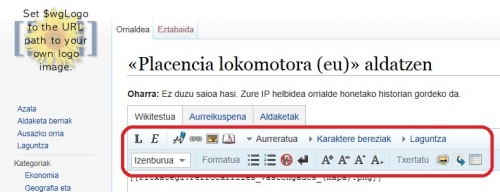«Laguntza:Taulak (eu)»: berrikuspenen arteko aldeak
No edit summary |
No edit summary |
||
| 7. lerroa: | 7. lerroa: | ||
* Wikitestuan kodea idazten zuzenean. Gorago esan dugunez, taulak pixkat okerrak dira eta ez dugu bide zuzena gomendatzen. | * Wikitestuan kodea idazten zuzenean. Gorago esan dugunez, taulak pixkat okerrak dira eta ez dugu bide zuzena gomendatzen. | ||
* Sorapediak eskaintzen duen menutik taula soila sartu, eta gero eskuz osatu (testuak, tamainak, margoak...). | * Sorapediak eskaintzen duen menutik taula soila sartu, eta gero eskuz osatu (testuak, tamainak, margoak...). | ||
* Beste | * Beste sarrera batetik gustoko taula kopiatu, eta gero eskuz osatu. | ||
Wikitestua argitaratzen ari garela, menua bi ilaratan agertzen da (bigarrena menu aurreratua dena): | Wikitestua argitaratzen ari garela, menua bi ilaratan agertzen da (bigarrena menu aurreratua dena): | ||
Hauxe da oraingo bertsioa, 17:45, 4 martxoa 2016 data duena
Taula berriak sortzen
Sorapedia (edo Wikipedia) argitaratzerakoan, taulak izango dira, agian, oinarrizko gauzarik zailena. Hala ere, kontu pixka batekin taula oso txukunak sortu daitezke.
Taula berria sortzeko hiru bide daude:
- Wikitestuan kodea idazten zuzenean. Gorago esan dugunez, taulak pixkat okerrak dira eta ez dugu bide zuzena gomendatzen.
- Sorapediak eskaintzen duen menutik taula soila sartu, eta gero eskuz osatu (testuak, tamainak, margoak...).
- Beste sarrera batetik gustoko taula kopiatu, eta gero eskuz osatu.
Wikitestua argitaratzen ari garela, menua bi ilaratan agertzen da (bigarrena menu aurreratua dena):
Bigarren ilarako azken ikonoa taulak sortzekoa da. Berau sakatu eta sistemak menua erakutsiko du, ea goiburua nahi dugun, taula laukiak agerian nahi ditugun eta zenbat zutabe eta errenkada nahi ditugun.
Taula baten egitura
Taula osoa mugatzeko, giltza bat eta barra bertikal bat jartzen da hasieran, eta beste horrenbeste bukaeran. Hau da, erabil ezazu {| kodea, taula hasteko; eta |} kodea, bukatzeko. Bakoitza lerro bereizi batean joan behar da:
{| taularen kodea hemen doa |}
Taulari izenburua jartzea aukeran duzu. Txertatu lerro bat barra bertikal batekin eta gehiketaren ikurrarekin (|+), eta ondoren izenburua:
{|
|+ izenburua
taularen kodea hemen doa
|}
Taulan lerro berri bat gehitzeko, jar itzazu barra bertikala eta gidoia, lerro bereizi batean (|-). Taulako lerro horretako gelaxken kodea hurrengo lerroan joango da:
{|
|+ Taularen izenburua
|-
gelaxkaren kodea hemen doa
|-
hurrengo lerroko gelaxkaren kodea hemen doa
|}
Taulako gelaxka bakoitzaren kodea barra bertikal batekin hasi:
{|
|+ Taularen izenburua
|-
| gelaxkaren kodea hemen doa
|-
| hurrengo lerroko gelaxkaren kodea hemen doa
| aurrekoaren lerro berdinean joango den gelaxkaren kodea hemen doa
|}
Lerro bereko gelaxkak lerro berrien eta barra bertikal berrien bitartez banandu daitezke, edo barra bertikal bikoitza (||) erabiliz. Bietan emaitza berdina da:
{|
|+ Taularen izenburua
|-
|1 gelaxka || 2 gelaxka || 3 gelaxka
|-
|A gelaxka
|B gelaxka
|C gelaxka
|}
Zutabe bakoitzeko goiburuak biltzen dituen lerroa honela desberdindu dezakegu: ! erabiliz | ordez eta !! erabiliz || ordez. Goiburu gelaxkak gainerako gelaxkak ez bezalakoak izaten dira itxuraren aldetik, nabigatzailearen arabera. Sarritan, testuak letra lodiz eta erdian kokaturik azaltzen dira:
{|
|+ Taularen izenburua
! Zutabeko goiburua 1 !! Zutabeko goiburua 2 !! Zutabeko goiburua 3
|-
| 1. gelaxka || 2. gelaxka || 3. gelaxka
|-
| A gelaxka
| B gelaxka
| C gelaxka
|}
Lerro bateko lehen gelaxka lerroko goiburutzat nabarmentzen da ! erabiltzen badugu | kodearen ordez, eta ondorengo gelaxken datuak lerro berri batean hasten dira:
{|
|+ Taularen izenburua
! Zutabeko goiburua 1 !! Zutabeko goiburua 2 !! Zutabeko goiburua 3
|-
! Lerroko goiburua 1
| 2. gelaxka || 3. gelaxka
|-
! Lerroko goiburua A
| B gelaxka
| C gelaxka
|}
Taularen testua osatzen
Lauki edo gelaxka baten testua dagokion tokia sartuko dugu, testu arrunta balitz bezala, eta betiko moduan formateatzen (letra beltzak, etzanak, lerro jauziak...
Hala ere, kasu egin behar zaio kodearen itxurari, taularen egitura nabarmen uzteko eta, modu honetan, akatsak azkarrago topatzeko.
Taula formateatuz
Testuaz gain, taula bat formateatzeko hainbat aukera daude:
- Kokapena. Taula orrialdearen ezkerrean, erdian edota eskuman jarri daiteke.
- Tamaina. Taularen zabalera edota altuera, zutabe baten zabalera, edota gelaxka batena...
- Ertzak. Taula ertzekin edota ertz gabe jarri dezakegu.
- Margoa. Gelaxken fondoa edota letra koloreak aukeratu daitezke, beraien izenez (ingelesez, noski!) edota oinarrizko hiru koloreak (gorria, berdea eta urdinetik) konbinatzen, #00ff00 formatua erabiliz.
Informazio zehatzagoa lortzeko, sakatu hemen.